Trong thiết kế ảnh hay chỉnh sửa đồ họa, layer là một khái niệm cơ bản nhưng cực kỳ quan trọng. Khi làm việc với nhiều lớp ảnh, bạn sẽ thường xuyên cần di chuyển, sắp xếp, hoặc căn chỉnh các layer sao cho bố cục hợp lý. Nếu bạn đang sử dụng công cụ Photoshop Online trên nền tảng photoshoponline.info, thì bài viết này sẽ hướng dẫn bạn cách sử dụng công cụ Move Tool để thao tác layer một cách nhanh chóng và chính xác nhất.
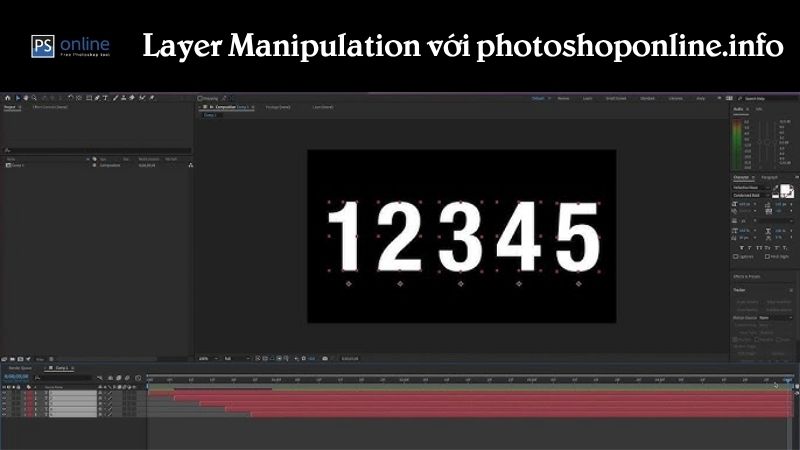
Move Tool – Công cụ cốt lõi để di chuyển layer
Move Tool là công cụ đầu tiên trong thanh công cụ của Photoshop Online. Nó cho phép bạn chọn và di chuyển một hoặc nhiều layer cùng lúc. Khi sử dụng, bạn chỉ cần nhấn vào biểu tượng Move Tool hoặc giữ phím Ctrl để kích hoạt tạm thời, sau đó kéo layer đến vị trí mong muốn. Công cụ này hỗ trợ di chuyển nội dung theo từng pixel bằng các phím mũi tên trên bàn phím. Nếu bạn muốn di chuyển xa hơn, hãy giữ thêm phím Shift – thao tác sẽ dịch chuyển layer theo từng bước 10 pixel, giúp tiết kiệm thời gian khi điều chỉnh bố cục lớn.
Một điểm thú vị là khi bạn làm việc với layer mask, Move Tool còn cho phép bạn di chuyển riêng phần mask hoặc nội dung chính, miễn là chúng không được liên kết với nhau. Đây là tính năng rất hữu ích khi bạn cần tinh chỉnh các hiệu ứng che phủ hoặc vùng chọn mà không làm thay đổi bố cục tổng thể.
- Bảng Tóm Tắt Chức Năng Move Tool
| Tính năng | Mô tả |
| Kích hoạt nhanh | Nhấn Ctrl để tạm thời dùng Move Tool |
| Di chuyển từng pixel | Dùng phím mũi tên ← ↑ ↓ → |
| Di chuyển 10 pixel | Giữ Shift + phím mũi tên |
| Auto-Select layer | Tự động chọn layer gần nhất khi click |
| Di chuyển Mask riêng | Nếu mask không liên kết nội dung |
| Di chuyển nhóm/folder | Chỉ cần chọn folder, mọi layer bên trong sẽ di chuyển theo |
Tính năng Auto-Select: chọn layer thông minh mà không cần mò bảng layer
Trong trường hợp bạn làm việc với nhiều layer chồng lên nhau, việc phải chọn đúng layer trong bảng điều khiển layer có thể rất mất thời gian. Vì vậy, Move Tool được tích hợp thêm tính năng Auto-Select. Khi bật chế độ này, bạn chỉ cần nhấp chuột vào khu vực bất kỳ trên ảnh và công cụ sẽ tự động chọn layer gần nhất tại vị trí đó. Điều này đặc biệt tiện lợi nếu bạn đang thao tác với một thiết kế nhiều chi tiết. Tuy nhiên, cũng cần lưu ý rằng nếu một layer bị che phủ hoàn toàn bởi layer khác, bạn sẽ không thể chọn nó bằng cách này – trong trường hợp đó, việc chọn trực tiếp trong bảng layer vẫn là giải pháp tốt nhất.
Căn chỉnh layer – giữ bố cục cân đối và chuyên nghiệp
Bên cạnh việc di chuyển, Photoshop Online còn cho phép bạn căn chỉnh các layer rất dễ dàng. Khi bạn chọn từ hai layer trở lên, thanh công cụ trên cùng của Move Tool sẽ xuất hiện các nút căn chỉnh. Tại đây, bạn có thể chọn căn giữa theo chiều ngang hoặc dọc, căn trái, phải, trên hoặc dưới. Đây là công cụ rất hữu ích để đảm bảo mọi phần tử trong thiết kế của bạn luôn được sắp xếp gọn gàng, cân đối và chuyên nghiệp.
Giả sử bạn đang thiết kế một banner và muốn các biểu tượng, tiêu đề, nút bấm được canh đúng vị trí với nhau, chỉ cần chọn tất cả layer đó và nhấn vào nút căn chỉnh tương ứng – chỉ mất vài giây là bạn đã có bố cục hoàn hảo.Việc nắm vững cách di chuyển và căn chỉnh layer trong Photoshop Online sẽ giúp bạn tiết kiệm thời gian, nâng cao hiệu quả làm việc và tạo ra những sản phẩm thiết kế đẹp mắt, chuyên nghiệp hơn. Với Move Tool và các tính năng như Auto-Select hay căn chỉnh tự động, bạn hoàn toàn có thể kiểm soát bố cục và điều chỉnh layer một cách linh hoạt, chính xác.
Hãy truy cập ngay photoshoponline.info để thực hành và trải nghiệm những gì bạn vừa học. Việc thành thạo thao tác với layer sẽ là bước đệm vững chắc để bạn tiến xa hơn trong lĩnh vực thiết kế và chỉnh sửa ảnh online.
